Win10显卡驱动更新时提示“尝试重启geforce experience”怎么办?当我们在使用Windows10正式版系统更新Nvidia显卡驱动时,有的用户遇到了提示“出现了一些错误尝试重启geforce experience”的问题,下面由小编来给大家介绍Win10更新显卡驱动提示“尝试重启geforce experience”的解决措施。
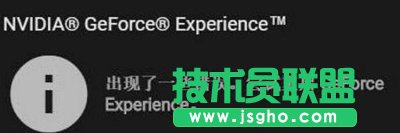
1、进入NVIDIA官网,用百度搜索NVIDIA,点击“产品——驱动程序”;
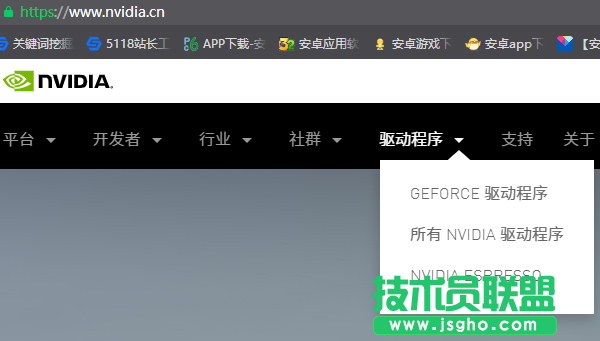
2、打开后网站后,就会自动识别你当前所使用的显卡,如果未识别,按照提示安装插件,刷新该页面,确认好显卡型号后点击右侧的“搜索”按钮;
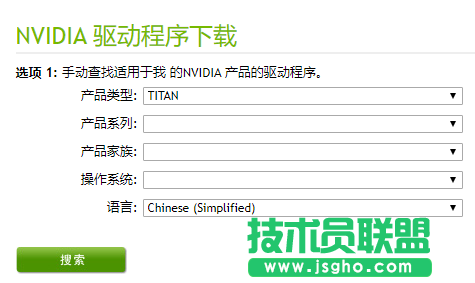
3、搜索出与显卡匹配的驱动,然后点击“下载”;
4、下载完成后,用鼠标右键,选择“以管理员身份运行”;
5、点击“同意”继续进行安装;

6、点选“自定义”,然后点击下一步;
7、由于之前有老版本驱动,因此需勾选上“执行清洁安装”。
8、此时就会开始卸载老版本的驱动,按提示重启计算机后就会自动开始安装了。
9、显示“NVIDIA安装程序完成”,点击“关闭”即可完成安装。

以上所述就是Win10更新显卡驱动提示“尝试重启geforce experience”的解决措施,只需照步骤顺序执行就能解决问题。